- 公開日:
Google マップのiPhoneで停車地点を追加する方法
iPhoneでGoogle Mapsに複数の経由地を追加すると、複数の場所を訪れる旅行などの際に便利です。以下の手順で行うことができます。
最初の目的地から始める
iPhoneで「Google Maps」アプリを開きます。
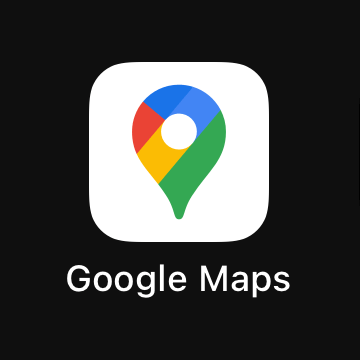
検索バーで出発地点または最終目的地を入力し、「検索」をタップまたは検索結果のリストから選択します。
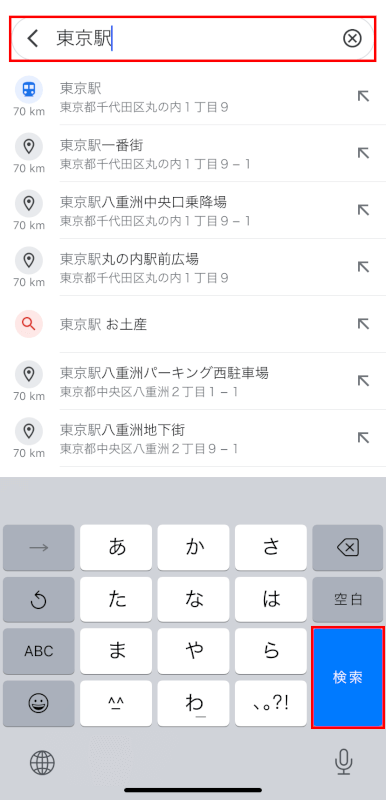
ルート計画を開始するために「経路」ボタンをタップします。
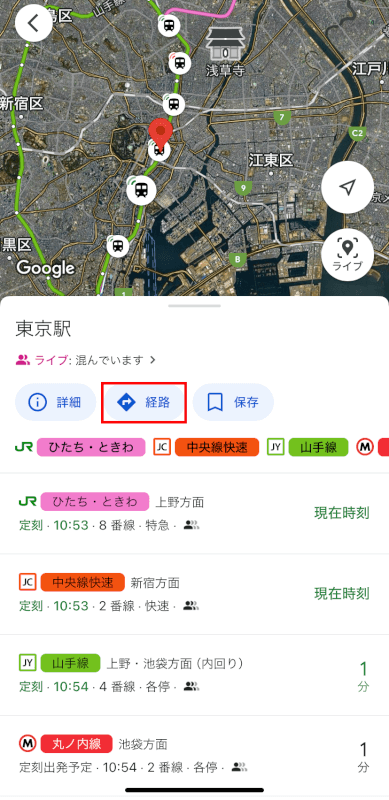
出発地点を選択する
現在地から出発しない場合は、ルート計画画面で「現在地」をタップします。

上部の検索バーに入力し、異なる出発地点に変更できます。
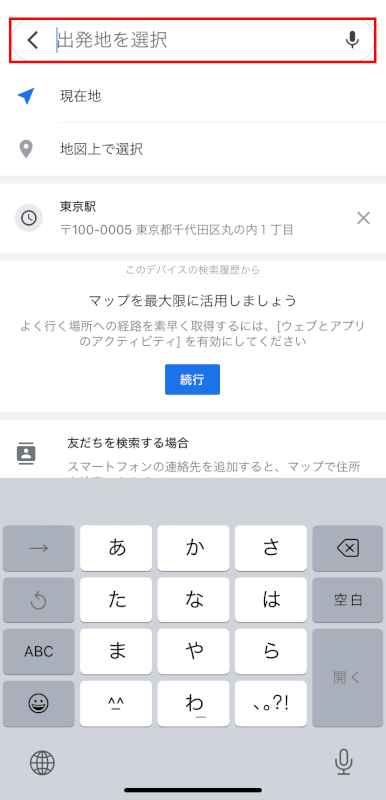
経由地を追加する
出発地点と目的地を入力したあと、画面右上の「三点リーダー」をタップしてオプションメニューから「経由地を追加」を選択します。
この操作を繰り返すことで、複数の経由地を追加できます。Google Mapsでは、出発地点と最終目的地を除く、最大8つの経由地を追加できます。
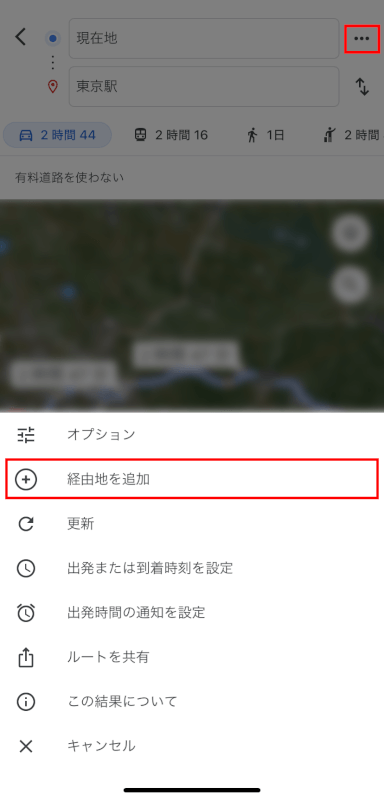
経由地の順序を変更するには、各停留所の隣にある横三本線のアイコンを長押ししてドラッグアンドドロップします。

ナビゲーションを開始する
すべての経由地を追加して正しい順序にしたら、「完了」をタップします。
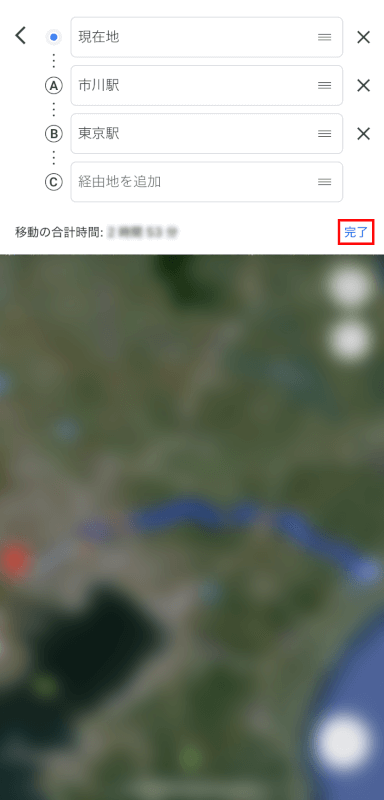
Google Mapsはすべての経由地を含むルートを計算します。
「開始」をタップしてナビゲーションを開始します。
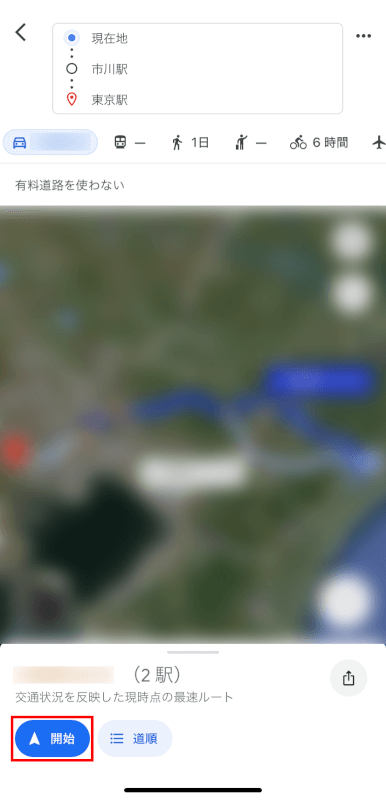
追加のヒント
経由地の編集
経由地をタップし、右側の「×」を押して削除することができます。
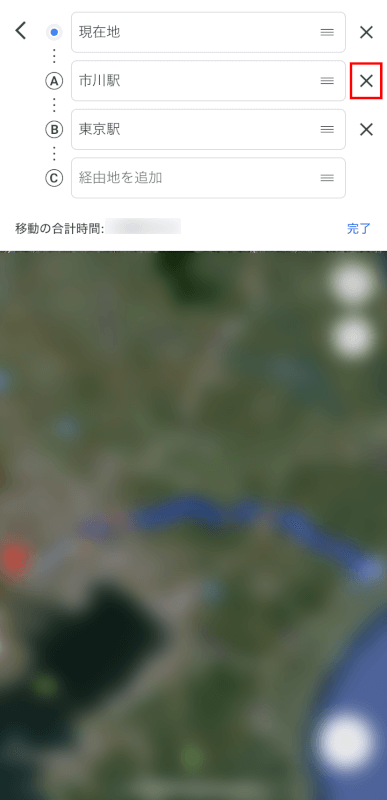
また、経由地をタップして新しい場所を検索し、それを置き換えることもできます。
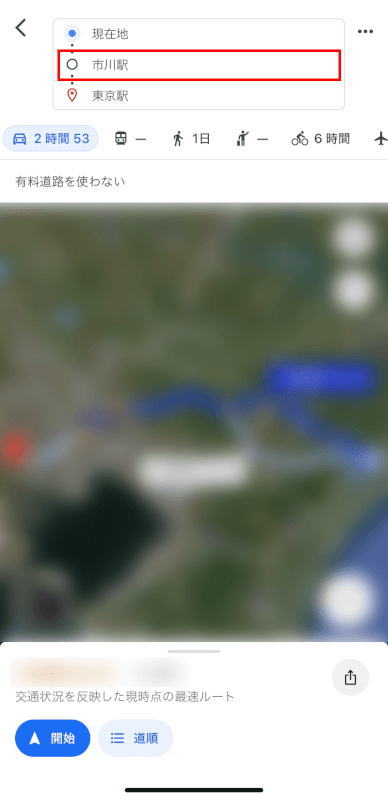
ルートの最適化
複数の経由地があり、最も効率的なルートを求める場合は、すべての経由地を追加したあとに手動で並べ替えることが望ましいです。
なぜなら、Google Mapsは場所に基づいて経由地の順序を自動で最適化しないからです。

ルートの保存
現時点で、Google Mapsでは複数経由地のルートを保存することはできません。
同じルートを使用したい場合は、経由地を毎回入力する必要があります。
さいごに
この機能は、旅行や配達ドライバー、または複数の用事を済ませる際、意図したすべての目的地を通る最も効率的な経路を確保するのに便利です。
問題は解決できましたか?
記事を読んでも問題が解決できなかった場合は、無料でAIに質問することができます。回答の精度は高めなので試してみましょう。
- 質問例1
- PDFを結合する方法を教えて
- 質問例2
- iLovePDFでできることを教えて

コメント
この記事へのコメントをお寄せ下さい。